电脑画面定格死机怎么办?win7系统画面定格死机的具体解决办法
发布时间:2018-12-06 15:13:15 浏览数: 小编:qinglian

具体方法如下:
1. 先关机并切断电源,拔掉外接设备(如:U盘,打印机等),键盘、鼠标、显示器除外;
2. 建议请操作经验丰富的朋友,在断电情况下去掉自行加装的部件(如:内存,显卡等);
3. 将电脑设置为干净启动模式并全盘杀毒。

如何进入“干净启动”模式呢?
通过使用最少的一组驱动程序和启动程序来启动 Windows,这种启动方式就称为“干净启动”。使用干净启动过程启动计算机时,Microsoft Windows在启动时仅加载基本设备和服务。
进行干净启动的注意事项:
在执行干净启动后,我们可能会暂时丧失某些功能。在以正常方式启动计算机时,这些功能会恢复。
1、按住Windows徽标键,不松手点击“R”键,打开运行窗口;
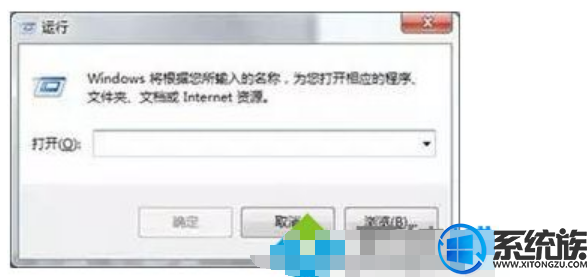
2、在文本框中输入“msconfig” ,然后按Enter,启动系统配置实用程序。如果系统提示您输入管理员密码或进行确认,请键入密码或单击“继续”;

3、在“常规”选项卡上,单击“有选择的启动”,在“有选择的启动”下,单击以清除“加载启动项”复选框;
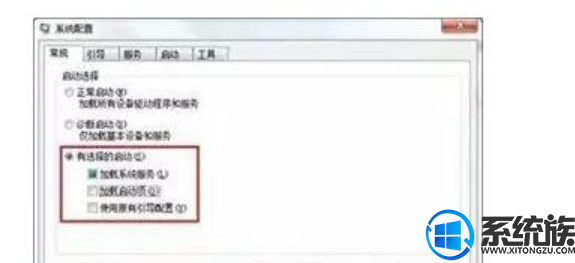
4、单击“服务”选项卡,单击以选择“隐藏所有 Microsoft 服务”复选框,然后单击“全部禁用”;
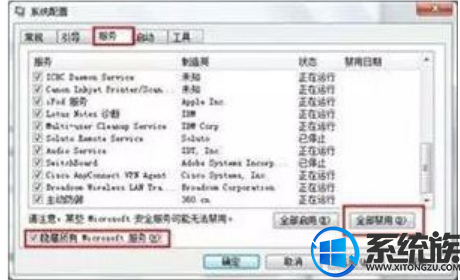
5、单击“启动”标签卡,然后点击“全部禁用”并确定。

以上就是win7系统电脑画面定格死机的解决方法,有遇到相同问题的伙伴们,可参照以上教程解决,希望对大家有所帮助。
上一篇: 让电脑win7系统提速50倍的小诀窍



















